|
F9 키를 누르면 자막편집 화면이 나타난다.

자막 편집화면엔 두개의 점선 사각형 표시가 되어있는데 바깥쪽 점선 사각형이 그래픽 안전선을, 안쪽
점선 사각형이 타이틀 안전선을 표시한다.
안전선이란 컴퓨터 모니터상에서는 보이지만 티비등의 매체로 이동할 경우 잘려나가 보이지 않게 되는 부분을
표시해주는 것이다. 따라서 가능한 안쪽 점선 사각형 안으로 들어가게 자막작업을 해줘야 한다.
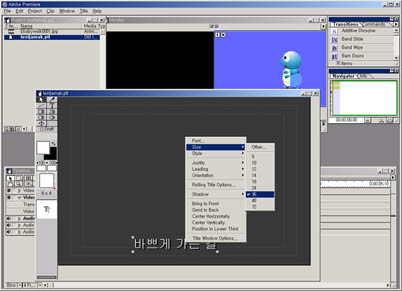
자막의 폰트나 사이즈, 스타일, 그림자등을 바꿔주려면 자막을 선택한 후 마우스 오른쪽 버튼을 눌러주면
메뉴판이 뜨는데 이곳에서 지정해주면 된다.
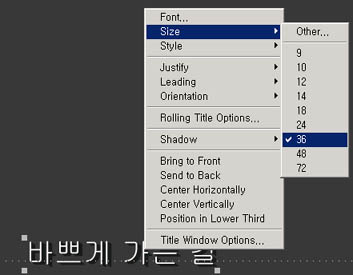
메뉴중 Center Horizontally를 선택하면 화면의 가로 정중앙에
정확히 위치하게 되며 Position in Lower Third 를 선택하면 타이틀 안전선 약간 위에
위치하게 된다.
자막을 넣었으면 Ctrl-Shift-S 를 눌러 자막이 들어갈 폴더를 정해주고 이름을 정하여 집어넣는다.
- ptl확장자를 가진 자막화일이 생긴다.
Import로 위에서 저장된 ptl화일을 불러와 원하는 위치의 윗쪽 Video칸에 붙여 넣어주면 된다.
|